radiko(ラジコ)で放送されているラジオを録音・保存する方法
radiko(ラジコ)とは、2010年3月に配信開始したIPサイマルラジオサービスを行っているradiko.jp(ラジコ ドット ジェイピー)の愛称かつ同運営会社・株式会社radiko(radiko Co., Ltd.)です。パソコンやスマホからラジオ放送が聴け、日本のラジオ放送をインターネットで同時にサイマル配信(ライブストリーミング)するインターネットラジオなので、radiko(ラジコ)の利用者が多いです。
本文では、radiko(ラジコ)のラジオ番組を録音して保存する方法をご紹介いたしますので、移動中や外出先でインタネットに接続しなくてもradiko(ラジコ)で放送されているラジオ放送を聞きたいなら、ご参考ください。

パソコンでradiko(ラジコ)のラジオ番組を録音する方法
まずは、パソコンでradiko(ラジコ)のラジオ番組を録音できるツール及びその使い方を詳しくご紹介いたします。
1、Vidmore スクリーンレコーダー
Vidmore スクリーンレコーダーはWindows 10/8.1/8/7/Vista/XP、Macで動作できて、画面録画や音声録音、スクリーンキャプチャなどの機能を備えるソフトウェアであり、パソコンで流れるストリーミング音声、ラジオ番組、マイクからの声などを無損失で録音してMP3、WMA、M4A、AACなどの音声ファイルとして保存できます。この音声録音ソフトウェアを使えば、パソコンのウェブブラウザ上でradiko(ラジコ)で放送されているラジオ番組を聞きながら、radiko(ラジコ)のラジオ番組を簡単録音できます。さらに、必要に応じて、マイクから入力されている自分の声も同時収録可能で、すごく便利です。また、予約機能を搭載していて、radiko(ラジコ)のライブ放送をタイマーに録音して保存可能です。
では、radiko(ラジコ)のタイムフリー、エリアフリー、ライブ放送などのラジオ番組を録音して保存する方法をご紹介いたしましょう。
Step 1、まずは、このradiko(ラジコ)録音ソフトを無料ダウンロード・インストールして、立ち上げます。すると、「動画レコーダー」、「音声レコーダー」、「スクリーンキャプチャー」などの機能が表示されます。

Step 2、お使いのパソコンのウェブブラウザからradiko(ラジコ)ホームページにアクセスして、ライブやタイムフリー、エリアフリーなどのカテゴリーから録音したいラジオ番組を開いて、「音声レコーダー」機能を選択して、システム音やマイク音、音量などを設定して、「REC」ボタンをクリックすれば、radiko(ラジコ)のラジオを録音開始されます。
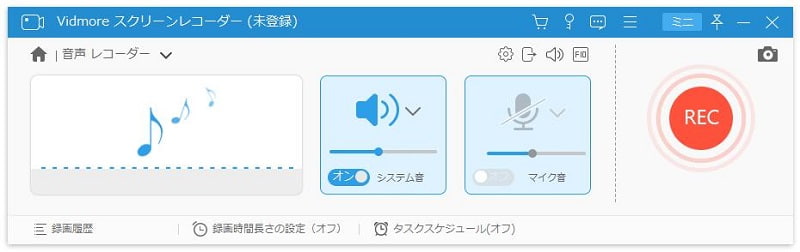
Step 3、radiko(ラジコ)の録音が終わったら、左側の録画終了ボタンをクリックして、radiko(ラジコ)ラジオの録音を停止できます。すると、プレビューウィンドウが表示され、録音したradiko(ラジコ)のラジオを試聴し、クリップできます。最後、「ビデオを保存」ボタンをクリックして、radiko(ラジコ)ラジオ番組の録音ファイルをWindowsまたはMacにダウンロード・保存できます。
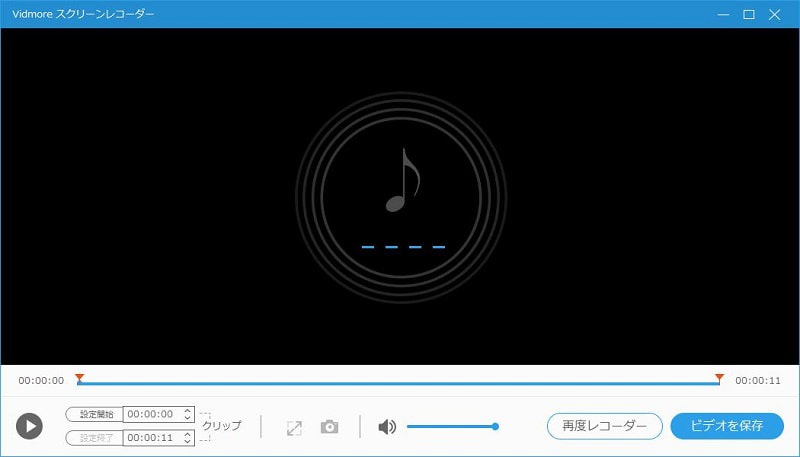
radiko(ラジコ)のライブ放送を予約録音する方法
用事で聞けなくなるradiko(ラジコ)ラジオ番組があれば、このradiko(ラジコ)録音の予約機能を使って簡単に録音してくれます。
Step 1、このradiko(ラジコ)ラジオ録音ソフトの画面下にある「タスクスケジュール」をオンにします。
Step 2、新しいタスクを追加し、名前をつけて、開始時間や終了時間を設定して、「音声レコーダー」モードを指定して、「OK」ボタンをクリックするだけで聴けなくなるradiko(ラジコ)ラジオライブを時間通りに録音できます。
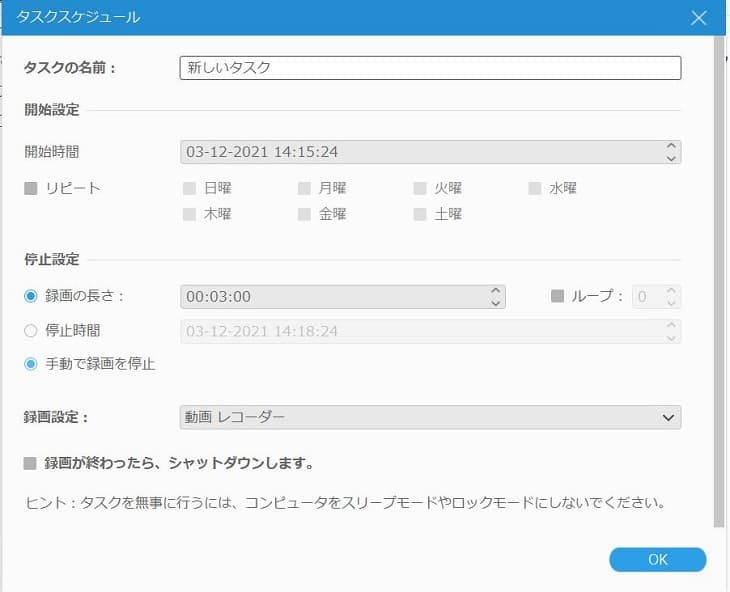
このradiko(ラジコ)録音では、パソコンの全画面または指定領域画面で表示されているストリーミング動画、ゲームプレイ、ビデオ会議、Webカメラ映像などすべてのコンテンツを音声付きで綺麗にキャプチャーして動画に出力保存できて、特定画面のスクリーンショットを撮影することができますので、超多機能です。必要なら、ツイキャス 録画、艦これ 録画などのガイドをご参考ください。
2、Radikool
RadikoolはRadiko.jp、らじる★らじる、JCBA、JCBAなどによって放送されているラジオ番組を聴取・録音できるソフトウェアです。特に、予約機能を備えて、放送局や予約名、時刻、優先度などを設定しておけば、聴けないラジオ番組を無事録音できます。
RadikoolでRadikoのラジオ番組を録音するには、まずは、Radikoolを無料ダウンロード・インストールして、起動して、表示された「地域選択」画面で「自動取得(推奨)」→「放送局取得」ボタンをクリックして、「OK」ボタンを押すことで放送局を取得します。そして、「放送局」タブから「radiko」を選択して、ラジオ番組を取得して、画面上部の「再生」ボタンをクリックして、radikoのラジオ番組を再生し、赤い「録音」ボタンをクリックすることで放送中のradikoラジオ番組を録音できます。
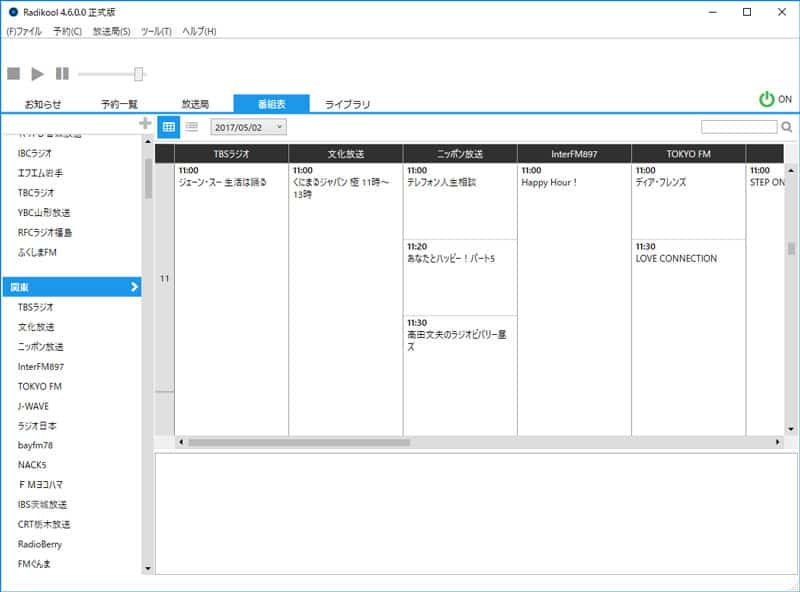
スマホでradiko(ラジコ)のラジオ番組を録音保存する方法
iPhoneやiPad、アンドロイドスマホ・タブレットを使って、移動中や外出先でもradiko(ラジコ)のラジオ番組を聞く場合がありますよね。下記では、スマホでradiko(ラジコ)のラジオ番組を録音して保存する方法をご紹介いたします。
1、iPhoneやAndroidの両方で使える「らくらじ」
「らくらじ」はiOS 13.2以降のiPhone、iPad、Android 7.0以降のAndroidで動作できて、インターネットラジオを聴取・録音できるアプリなので、radiko(ラジコ)のラジオをiPhone、Androidで録音したいなら、お試しください。
具体的に、このradiko録音では、radikoタイムフリー番組の録音やradikoタイムフリー番組のオンライン再生などができて、らじる★らじるなどの聴き逃した番組の録音ができます。
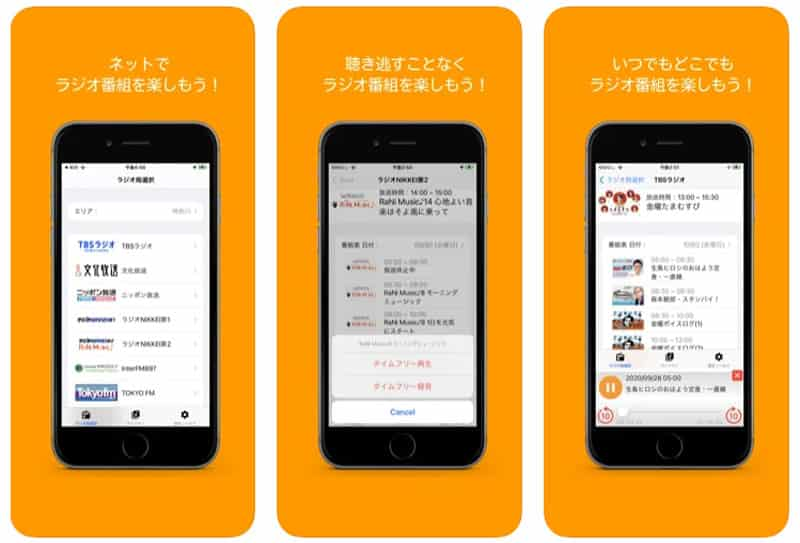
2、Android対応の「録音ラジオサーバー」
録音ラジオサーバーはAndroid 5.0以降で使える、radikoやNHKなどのラジオ放送を再生・録音できるアプリです。URLを登録することでローカルや海外のラジオチャンネルを追加し、タイマー機能で聴けないラジオ番組を簡単録音できて、「早聞き」、「遅聞き」、「少し戻る」、「リポート」などの機能をついているので、使いやすいです。
radiko(ラジコ)をAndroidで録音するには、このradiko(ラジコ)録音アプリを入手してインストールして起動させ、再生・録音画面で「録音/停止」ボタンを押すと放送が録音開始され、もう一度押すと、録音を停止できますので、使い方がシンプルです。
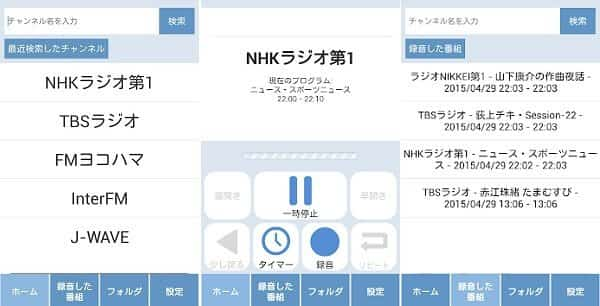
結論
以上は、radiko(ラジコ)のラジオ番組をWindowsやMac、iPhone、Androidなどで録音する仕方のご紹介でした。今後、radiko(ラジコ)で放送されているラジオ番組を録音して保存したいなら、ご参考ください。

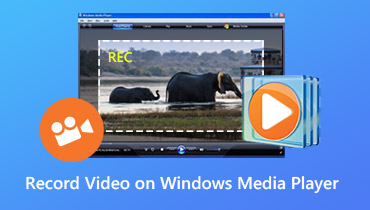 Windows Media Playerで録音する方法
Windows Media Playerで録音する方法 【お見逃しなく】 全面的なiPhone 画面録画する方法 ご説明
【お見逃しなく】 全面的なiPhone 画面録画する方法 ご説明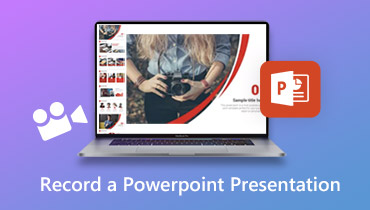 PowerPointプレゼンテーションを録画する方法
PowerPointプレゼンテーションを録画する方法